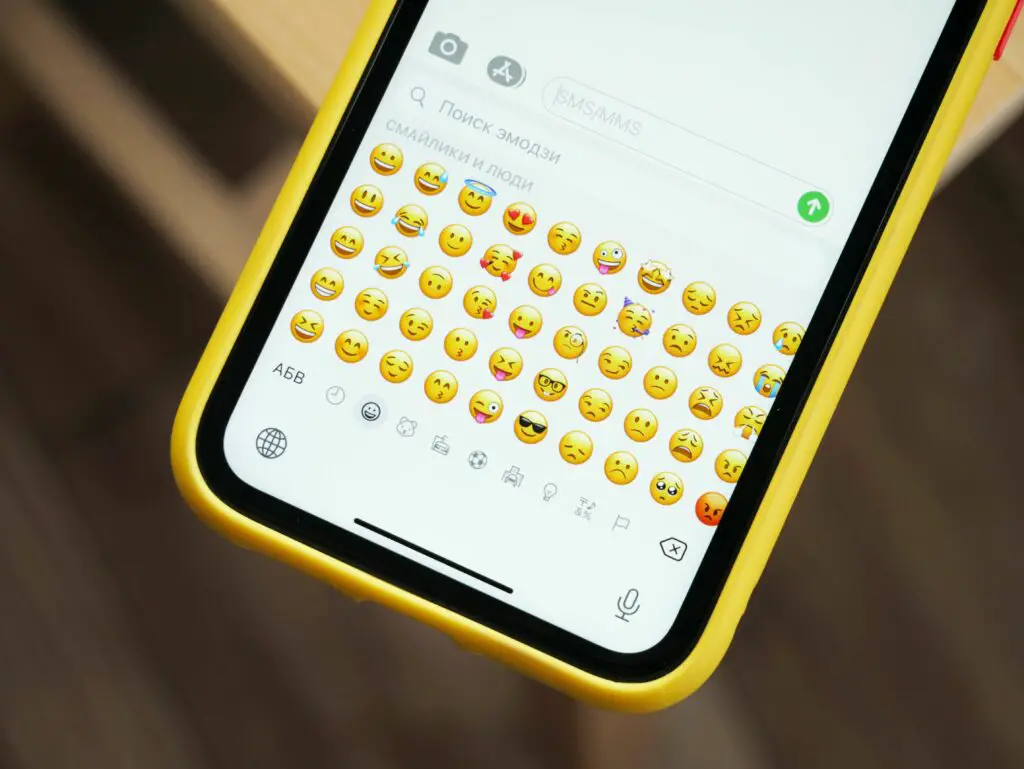
Vad du ska veta
- Tryck på din Bitmoji eller profilbild längst upp till vänster > redskap ikonen längst upp till höger> Hantera > Vän Emojis.
- Knacka någon emoji för att ändra det, tryck sedan på ny emoji du vill byta ut.
- Tryck på bakåtknapp (<) och navigera tillbaka till din Fliken Chatt (pratbubblans ikon) för att se dina nya emojis tillämpas.
När du skickar och tar emot snaps från vänner på Snapchat kan du märka att en emoji tillämpas på din chattlista, vilket representerar den typ av relation du har baserat på din snap-aktivitet. Du kan enkelt anpassa dessa emojis med följande steg.
Hur man ändrar Snapchat Friend Emojis för konversationer
Stegen för att anpassa dina Friend Emojis är nästan desamma på Snapchat iOS-appen som Snapchat Android-appen, med ett par mindre skillnader som nämns nedan. Skärmdumparna nedan är för iOS-versionen.
-
Tryck på din Bitmoji eller profilbild längst upp till vänster på valfri flik i Snapchat-appen.
-
Tryck på redskap i det övre högra hörnet för att komma åt dina inställningar.
-
I iOS-appen bläddrar du ner och trycker på Hantera under Ytterligare tjänster. I Android-appen, bläddra ner och knacka Anpassa emojis.
-
Tryck på på iOS-appen Vän Emojis.
-
Du ser en lista med emojis och en beskrivning av förhållandet de representerar för dina Snapchat-chattar. Knacka någon emoji för att ändra det.
Notera
Anpassade emojis kan vara olika beroende på vilken enhet du använder, och inte alla emojis kan vara tillgängliga att använda.
-
Tryck på ny emoji du vill representera förhållandet.
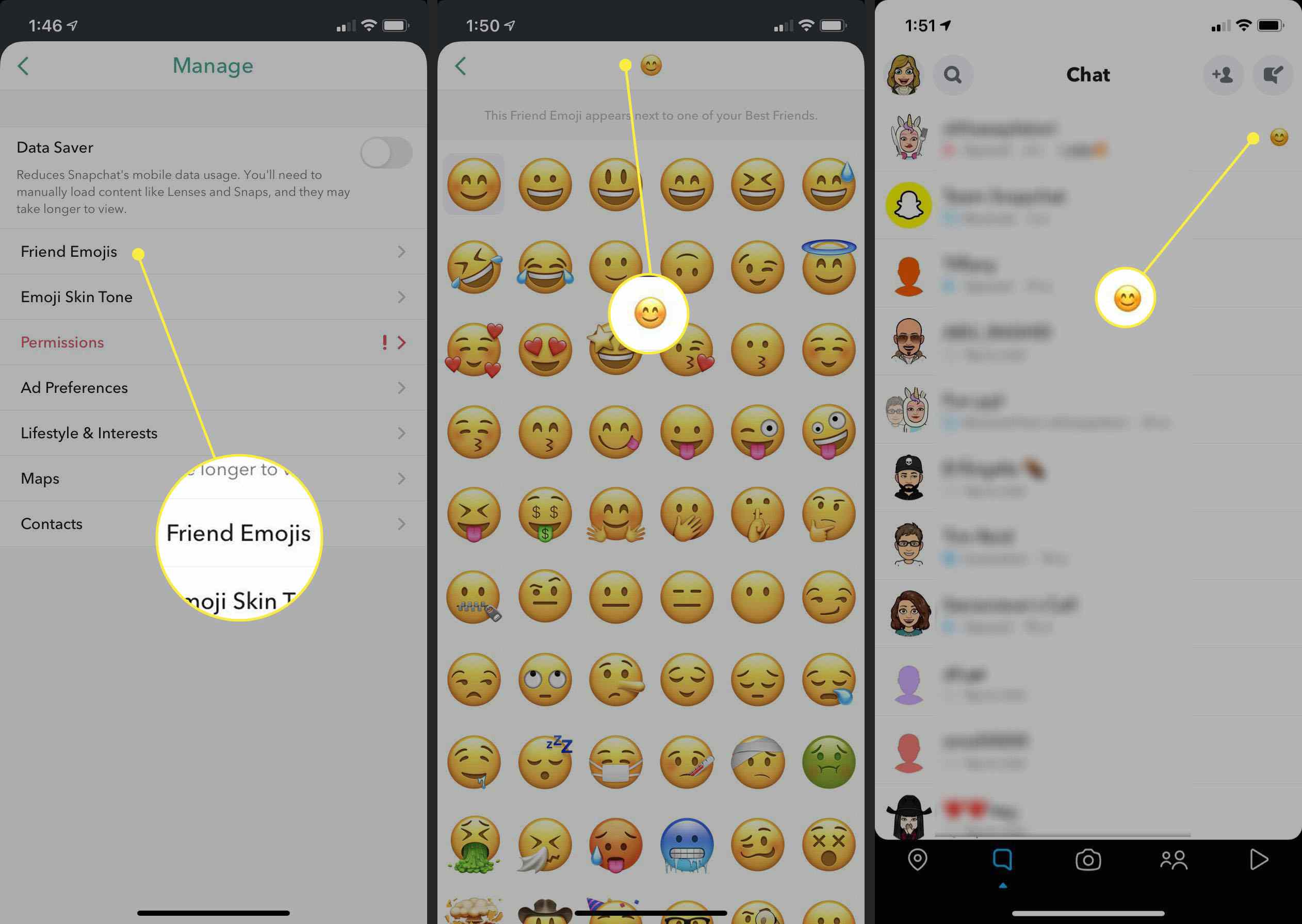
-
Tryck på bakåtknapp (<) längst upp till vänster för att gå tillbaka till din vän Emojis-lista.
-
Du kan eventuellt upprepa steg 5 till 7 för så många Friend Emojis du vill ändra.
Dricks
Om du vill gå tillbaka till de ursprungliga emojierna efter att ha ändrat dem, tryck på Återställ till standard längst ned på fliken Friend Emojis. Du kan också anpassa din emojis hudton genom att välja Emoji hudton på fliken Friend Emojis / Customize Emojis.
-
Navigera tillbaka till fliken Chatt (markerad med pratbubblans ikon i den nedre menyn) för att se dina nya anpassade emoji (er) tillämpade på din chattlista.
Ändra din Bitmoji också
Din Bitmoji är en avatar som du kan anpassa för att se ut precis som du, som ersätter din profilbild på Snapchat. Det visas bredvid ditt användarnamn i sökning och chattar och dina profilinställningar och klistermärken i snaps. Du kan anpassa din Bitmoji när som helst genom att trycka på Bitmoji i dina profilinställningar. Om du inte har en Bitmoji ännu, tryck på Skapa Bitmoji för att ställa in en – annars trycker du på Ändra mitt outfit, Redigera Min Bitmoji eller Välj en Selfie för att anpassa utseendet på din befintliga Bitmoji.